1、节课讲解【PPT】软件快速入门-插入表格和图表,本节课中用到的素材,会放置在素材包内,请各位学员点击右侧黄色按钮自行下载安装。

2、首先我们讲解一下【Smart】表格的使用,如图所示。

3、我们打开PPT软件,在【插入】中我们找到【Smart】表格,如图所示。

4、我们任意选择一个图形,如图所示。

5、然后我们选择图形,编辑一下文字,如图所示。

6、当我们调整完成,我们可以在上面进行一个样式的调整,如图所示。

各位学员大家好 ,我是虎课网老师孙茹梦 ,英文名Sunny ,本节课我们主要学习如何插入SmartArt ,如何插入表格 ,如何插入图表 ,那本课程适用学员适用于PPT入门学习的所有学员 ,有这样一个情景 ,老板说小王做一个公司组织结构图 ,小王说好的老板 ,然后小王吭呲吭呲辛辛苦苦一整天 ,终于利用原始的矩形框和箭头画好了结构图 ,但是还要进行各种调整矩形框之间的距离 ,还有一种情况 ,老板说 小王把9月份人员入职情况做个统计说明 ,小王说好的老板 ,这个时候做人员入职情况的统计 ,我们是不是不仅要用到表格还要用到图表呢 ,好 ,第一个场景中我们可以用SmartArt来进行学习 ,SmartArt主要是关系型图表 ,比如说列表流程 循环层次 结构关系 矩阵 棱锥图等等 ,我们要根据逻辑关系来选择对应的SmartArt图表 ,下面请跟着Sunny老师来学习SmartArt它的使用方法 ,好 ,我们在这里加入几个空白的幻灯片 ,在幻灯片中使用SmartArt ,它有两种方法 ,第一种就是直接插入 ,在我们的插入里面就有点击插入 ,然后找到SmartArt ,点击SmartArt ,在这里我们可以看到所有的SmartArt它有哪些图形 ,有列表 ,有流程 ,有循环 ,还有层次结构以及关系矩阵 ,棱锥图 ,还有图片 ,好 ,我们现在先取消 ,再来看一下另外一种方法 ,另外一种方法就是先插入一个文本框 ,
然后打上需要的文字 ,直接转化成SmartArt ,比方说我先打入两个字 ,您好 ,然后我们直接点击开始 ,直接就可以转换 ,这里 ,随便任意选择一种SmartArt的图形 ,好 ,大家看到现在它就已经变成了SmartArt ,这个是直接转换 ,也就是我们的第二种方法 ,下面我通过刚刚所说的一个情景演示 ,来具体的操作一个案例 ,让大家跟我真切的感受一下 ,刚刚老板让小王做一个公司的组织架构图 ,那这个时候我们可以选择SmartArt ,它的图形里面的层次结构 ,单击鼠标左键 ,选择层次结构 ,我们就选择第一个组织结构图 ,单击鼠标左键 ,点击确定 ,好 ,大家看到这个就是我们通过SmartArt ,插入进来的组织结构图 ,那下面我要整理一下 ,这个公司的组织结构里面都有哪些岗位和层级 ,比方说总经理 ,总经理下面有一个总经理秘书 ,好 ,然后下面有哪些部门呢 ,有财务部 ,有人事部 ,还有生产部 ,我们现在将所有的文字都已经输入完毕以后 ,大家看过来 ,这个组织架构稍微有点大 ,我想把这个组织架构图给它稍微的缩小一点 ,大家看着我的鼠标 ,光标移动的位置 ,我们点到整个组织架构图 ,框架外面的小圆点 ,就可以点击 ,
会出现一个十字架进行推动 ,往里推就会缩小 ,往外拉就会扩大 ,我们往里推 ,缩小到我们自己想要的比例大小 ,那我们给它挪动一下位置 ,当我们想要进行挪动位置的时候 ,一定要选中全部的组织架构图 ,单击我们的鼠标左键按住不动 ,进行拖动 ,那我们现在给它放到中间来 ,那有的同学说我不想要这个颜色 ,我感觉颜色和形状我都不太喜欢 ,那该怎么办呢 ,这个时候我们还可以对SmartArt进行设计更改 ,当插入SmartArt它的时候呢 ,就会在标题栏上面出现SmartArt工具 ,在SmartArt工具选项卡里面呢 ,我们可以看到有设计和格式两个功能 ,设计里面会有版式更改颜色以及SmartArt样式 ,好 ,我们点击版式的下拉框 ,可以看到这些都是SmartArt它的版式选择 ,当我们的光标放到不同的版式上面呢 ,我们现在所做的组织结构就会呈现不同的样式 ,大家可以感受一下 ,对 ,这种是叠加 ,好 ,我们还回到我们刚刚的这样一个版式上面 ,对于整个的SmartArt它的样式还可以进行更改 ,在设计下面的功能里面 ,有一个SmartArt样式我们可以点击样式进行更改 ,同样我们点出它的下拉框 ,这些都是SmartArt它所有的样式 ,我们还进行简单的填充 ,把它恢复原来的样式 ,在格式这个里面主要是 ,对于SmartArt有哪些的更改和设置呢 ,
当我们点击格式的时候 ,可以看到下面这些工具栏有样式形状这样一个设置 ,在样式形状里面有形状的填充 ,这里 ,有形状轮廓 ,包括形状的效果等等 ,如果我只想更改其中的一个色块该怎么做呢 ,
课程反馈
收到你的反馈,我们将提供更好体验给你


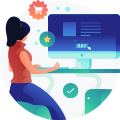









 复制
复制



